ეტიკეტი შეიცავს ინფორმაციას რაიმეს შესახებ, იქნება ეს მაღაზიაში არსებული პროდუქტი, DVD თქვენს არქივში, მშრალი გაწმენდილი ტანსაცმელი ან სხვა ნივთი, რომელსაც ეტიკეტირება სჭირდება. დანიშნულებიდან გამომდინარე, ეტიკეტი შეიძლება შეიცავდეს ძალიან განსხვავებული და სხვადასხვა მოცულობის ინფორმაციას. შესრულების ფორმის მიხედვით, ეს შეიძლება იყოს სტიკერი, ბარათი, ნიშანი და ა.შ. ამ სხვადასხვა ფაქტორიდან გამომდინარე, თქვენ უნდა აირჩიოთ თქვენი ეტიკეტის დაბეჭდვის წესი.
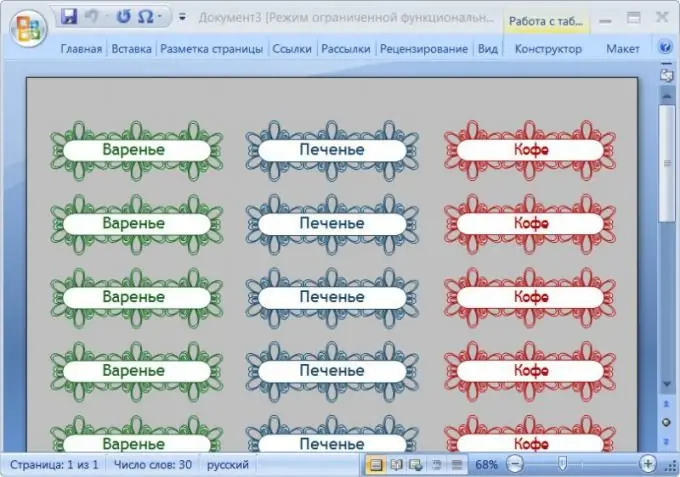
ინსტრუქციები
Ნაბიჯი 1
თუ თქვენ გჭირდებათ ეტიკეტის წარმოება, რომელსაც გააჩნია რაიმე განსაკუთრებული თვისება (მაგალითად, არ იხსნება საგარანტიო ეტიკეტი, სითბოს მდგრადი ან წებოვანი და ა.შ.), რა თქმა უნდა, უნდა დაუკავშირდეთ ნებისმიერ კომპანიას, რომელსაც აქვს შესაბამისი აღჭურვილობა. უნდა შეირჩეს იგივე ვარიანტი და, საჭიროების შემთხვევაში, დიდი რაოდენობით იარლიყების დაბეჭდვა. ასეთი ბიზნესის პოვნა შეგიძლიათ როგორც ონლაინ, ასევე ადგილობრივი პროდუქტისა და მომსახურების დახმარების სამსახურის საშუალებით.
ნაბიჯი 2
თუ არ არსებობს სპეციალური მოთხოვნები წარმოების მასალისა და ბეჭდვის მოცულობის მიმართ, გამოიყენეთ პერსონალური კომპიუტერის შესაძლებლობები ბეჭდვის მოწყობილობასთან ერთად. დაიწყეთ თქვენი ეტიკეტის განლაგების მომზადება ბეჭდვისთვის. ამისათვის შეგიძლიათ გამოიყენოთ ნებისმიერი გრაფიკული ან ტექსტური რედაქტორი. თუ აპირებთ შექმნათ თქვენი საკუთარი ეტიკეტი, რომლის ძირითადი მხარეა გრაფიკული დიზაინი, გამოიყენეთ, მაგალითად, Adobe Photoshop. თუ ინფორმაციის დატვირთვა გრაფიკული ელემენტებით უნდა იყოს მთავარი, მაშინ ტექსტური პროცესორი Microsoft Office Word უფრო მოსახერხებელი იქნება. მეორე ვარიანტი განიხილება ქვემოთ.
ნაბიჯი 3
ჩატვირთეთ ტექსტური პროცესორი, დააჭირეთ alt კლავიშს, შემდეგ ქვედა ისარს და ღილაკს - ეს გახსნის დიალოგს სამი ჩარჩოდან ახალი დოკუმენტის შექმნისთვის. მარცხენა ჩარჩოში იპოვნეთ და დააჭირეთ ღილაკს "ეტიკეტები", რის შედეგადაც შაბლონის ტიპების სია გამოჩნდება შუა ჩარჩოში - ეტიკეტები საქაღალდეებისთვის და კონვერტებისთვის, საჩუქრის, ვაჭრობის, CD / DVD, თეგების და ა.შ. დააჭირეთ საჭირო განყოფილების სახელს და შესაბამისი ეტიკეტის შაბლონები ჩაიტვირთება იმავე ჩარჩოში. შეარჩიეთ შესაფერისი ვარიანტი და დააჭირეთ ღილაკს "ჩამოტვირთვა".
ნაბიჯი 4
შეავსეთ მონაცემები შერჩეული შაბლონისთვის. საჭიროების შემთხვევაში გამოიყენეთ Word მისი გარეგნობისა და ფორმატის შესასწორებლად.
ნაბიჯი 5
მოამზადეთ საბეჭდი მოწყობილობა. სტანდარტული ზომის ფურცლებზე დაბეჭდვის შემთხვევაში, შეგიძლიათ მიიღოთ ჩვეულებრივი პრინტერი, მაგრამ თუ პოლიმერულ საშუალებებზე ბეჭდვას აპირებთ, შეიძლება დაგჭირდეთ თერმული როლინებით პრინტერი. დარწმუნდით, რომ პრინტერი ჩართულია, თქვენს კომპიუტერთან არის დაკავშირებული და საკმარისი მასალებით არის მომარაგებული, შემდეგ დააჭირეთ ctrl + p თქვენს ტექსტურ პროცესორს და გამოაგზავნეთ ეტიკეტის განლაგება დასაბეჭდად.






